Como usar o HTTPS no seu cliente do Windows Live Mail para conectar-se à sua conta do Hotmail habilitada para HTTPS.

Se você ativou o HTTPS no seu Windows LiveConta do Hotmail, você provavelmente percebeu que não funciona mais com determinados programas da área de trabalho. O Windows Live Mail é um deles e a Microsoft não oferece nenhuma solução; eles simplesmente declaram "isso causará erros". Felizmente, ainda existe uma maneira de se conectar ao Hotmail habilitado para HTTPS a partir do seu cliente de desktop do Live Mail. Mostraremos como neste guia interessante!
Passo 1
Carregue o correio do Windows Live. A menos que seja a primeira vez que você o usa, você já configurou uma conta. Para adicionar uma nova conta, você precisa acessar o menu Contas. Pressi Alt + T para trazer o Tmenu e depois Selecione Contas...
Você sabia? A barra de ferramentas no correio ativo é oculta por padrão. Mantenha pressionada a tecla ALT para que ela apareça.
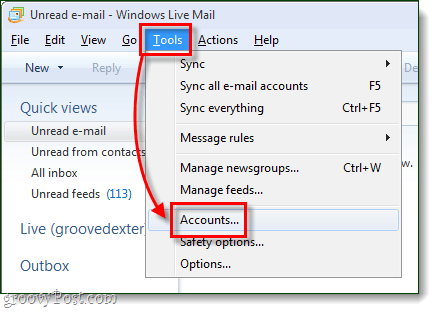
Passo 2
Na janela de contas, apenas Clique Adicionar, acrescentar.
Na janela Adicionar uma conta, Selecione O email conta e Clique Próximo.
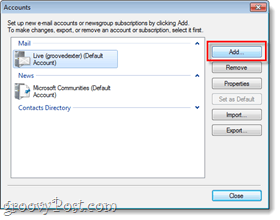
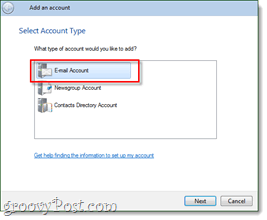
Passo 4
Em seguida, você precisará Tipo no seu endereço de e-mail e senha do Windows Live / Hotmail. Uma vez feito, na parte inferior, você deve Verifica a caixa rotulada Defina manualmente as configurações do servidor para a conta de email. Clique Próximo.
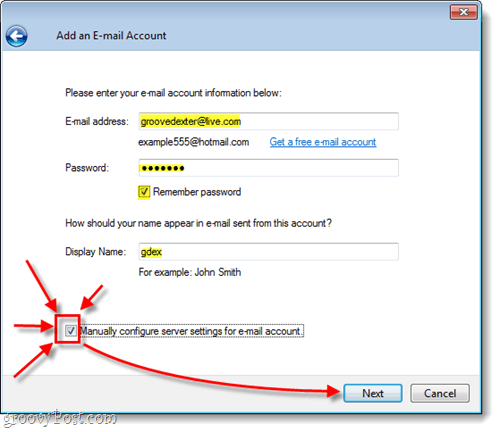
Etapa 5
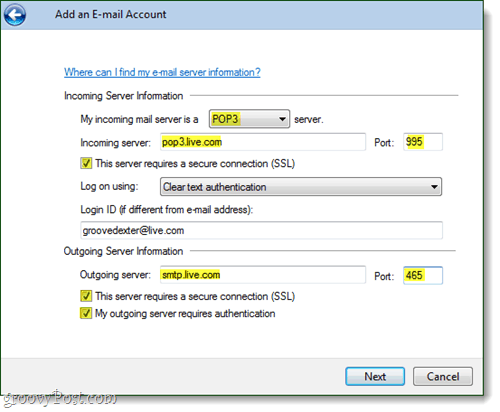
Etapa 6
Agora, precisamos apenas garantir que possamos enviar e-mails. Volte nas configurações da conta, como fizemos na etapa 1, mas desta vez Selecione a conta que acabamos de adicionar e Clique Propriedades.
Na janela de propriedades Clique a Servidores aba. Aqui precisamos Verifica a Meu servidor requer autenticação… então Clique Configurações (que não deve mais ficar acinzentado quando você clicar na caixa)
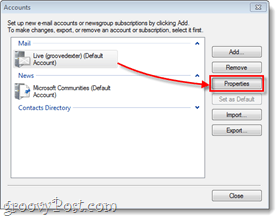
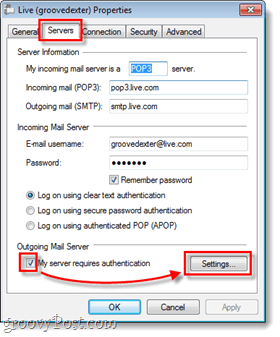
Na caixa Outgoin Mail server, Verifica a "Faça logon usando ” bala. Digite seu e-mail e senha normais e depois Marque a caixa rotulada Faça login em Secure Password Auth...
Uma vez feito com tudo isso Clique Está bem algumas vezes para sair de todas as janelas abertas.
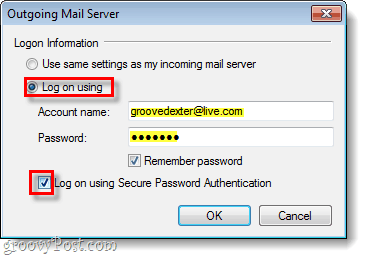
Feito!
Agora você deve conseguir se conectar à sua conta do Hotmail com o cliente Windows Live Mail por HTTPS. Se você quiser verificar a conexão, tente enviar um e-mail para si mesmo e depois Clique a Sincronizar botão.
</p>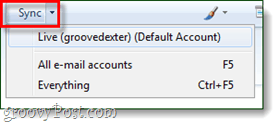
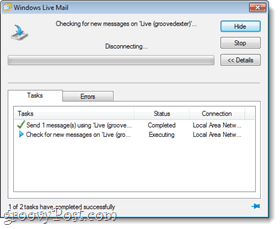
Se tudo der certo, você é de ouro! Se por algum motivo isso não acontecer, volte e verifique as configurações e verifique se o HTTPS está ativado para sua conta do Hotmail no navegador. Além disso, fique à vontade para deixar um comentário abaixo ou no Seção Respostas e ajudaremos você a solucionar problemas. :)










Deixe um comentário